
Cómo recuperar fotos borradas de WhatsApp [ Android y iPhone]

WhatsApp es una de las aplicaciones de mensajería más populares en todo el mundo y, a menudo, sirve como depósito de fotografías y medios importantes. Sin embargo, la eliminación accidental puede provocar la pérdida de estos preciados momentos. Afortunadamente, existen varias formas efectivas de recuperar fotos eliminadas de WhatsApp, según su dispositivo y la situación de la copia de seguridad. Consulte las 5 formas efectivas en esta guía para aprender cómo recuperar fotos borradas de WhatsApp en Android y iPhone.

¿Se pueden recuperar las fotos borradas en WhatsApp? Cuando eliminas una foto en WhatsApp, es posible que aún esté disponible en la aplicación Fotos de tu dispositivo. Tanto los usuarios Android como de iPhone pueden utilizar esta función incorporada para recuperar rápidamente sus medios perdidos sin herramientas ni software adicionales.
¿Cómo recuperar fotos borradas de WhatsApp en Android ?
Paso 1. Abre la aplicación Galería en tu dispositivo Android y toca la sección "Álbumes".
Paso 2. Busque el álbum llamado "Imágenes de WhatsApp" y verá las imágenes que desea obtener.
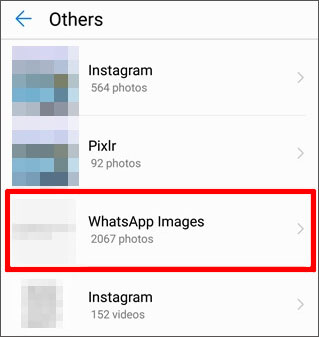
¿Cómo recuperar fotos borradas de WhatsApp en tu iPhone?
Paso 1. Accede a la aplicación Fotos en tu iPhone.
Paso 2. Desplázate hacia abajo hasta el álbum "Eliminados recientemente" en la pestaña Álbumes.
Paso 3. Busque las fotos que desea recuperar, toque "Seleccionar", elija las fotos y luego toque "Restaurar" para restaurarlas.

¿Puedes recuperar fotos borradas de WhatsApp? Para los usuarios Android , WhatsApp almacena automáticamente cada imagen que envía y recibe en su dispositivo Android en una carpeta designada de forma predeterminada. Si eliminas fotos de WhatsApp , es muy probable que aún puedas encontrarlas en el almacenamiento de tu teléfono. El único problema es que puede resultarle difícil localizar fotografías específicas. Así es como funciona:
Paso 1. Abra una aplicación de administrador de archivos en su dispositivo Android .
Paso 2. Vaya a "Almacenamiento interno" > "WhatsApp" > "Medios" > "Imágenes de WhatsApp".

Paso 3. Verifique sus fotos eliminadas, incluidas las de la carpeta Enviadas, y muévalas nuevamente a su galería.
Suponga que olvida hacer una copia de seguridad de las fotos en WhatsApp y busca una manera fácil y confiable de recuperar las carpetas eliminadas de WhatsApp en dispositivos sin copia de seguridad. En ese caso, no busques más que WhatsApp Image Recovery .
Mucha gente lo considera como el mejor software de recuperación de WhatsApp para recuperar conversaciones y archivos adjuntos eliminados de WhatsApp de teléfonos con Windows 11/10/8/7 o Mac OS X 10.9 - macOS Sonoma14 en muchos escenarios.
Lo más destacado de la recuperación de imágenes de WhatsApp:
¿Cómo puedo recuperar mis fotos borradas de WhatsApp sin respaldo?
01 Para comenzar a utilizar el software, simplemente instálelo y ejecútelo en su computadora.
02 Seleccione el modo "Recuperar de dispositivos" y podrá localizar todos los datos locales y restaurar los registros de datos más recientes.
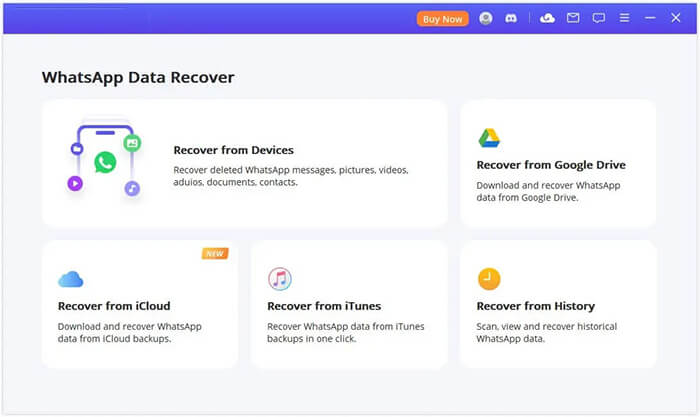
03 Conecte su dispositivo a la computadora mediante un cable USB. Cuando aparezcan estas ventanas emergentes, permita la "Depuración USB" en su dispositivo Android o toque "Confiar en esta computadora" en su iPhone/iPad. Antes de hacer clic en el botón "Inicio", puede elegir dónde guardar los datos de su dispositivo.
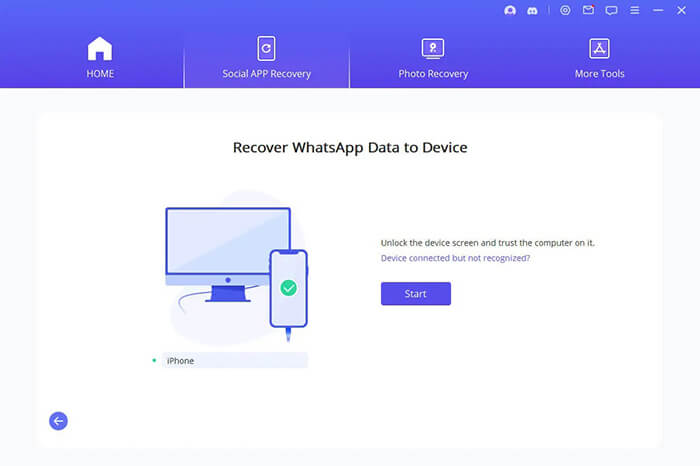
04 Luego, procedemos al proceso de escaneo, que varía según el modelo de su dispositivo ( iOS o Android ). Simplemente siga las indicaciones en la pantalla.
05 Una vez que se complete el escaneo, todos los datos recuperables se mostrarán como se muestra en la siguiente figura. Obtendrá una vista previa de las fotos eliminadas de WhatsApp que se pueden recuperar desde su dispositivo. Para restaurarlos, simplemente selecciónelos y presione "Recuperar en dispositivo" o "Recuperar en PC".
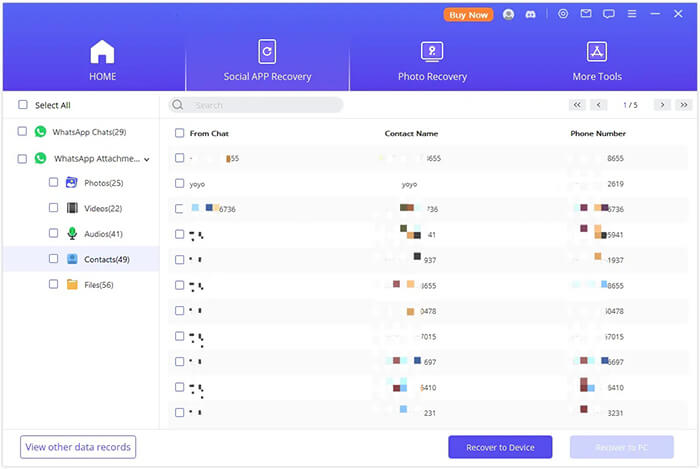
Si realiza una copia de seguridad de sus datos de WhatsApp con regularidad, tiene muchas posibilidades de recuperar sus fotos eliminadas a través de una copia de seguridad de Google Drive o iCloud. El proceso varía ligeramente entre dispositivos Android y iPhone, ya que los usuarios Android suelen confiar en Google Drive, mientras que los usuarios de iPhone utilizan iCloud.
A continuación se detallan los pasos para cada plataforma:
Para usuarios Android (Google Drive)
Paso 1. Elimina la aplicación de tu teléfono Android .
Paso 2. Reinstale WhatsApp y verifique su número de teléfono.
Paso 3. Durante el proceso de configuración, elija Restaurar para recuperar mensajes y medios de WhatsApp, incluidas fotos, desde su copia de seguridad de Google Drive.

Para usuarios de iPhone (iCloud)
Paso 1. Desinstala WhatsApp de tu iPhone.
Paso 2. Reinstale la aplicación y verifique su número de teléfono.
Paso 3. Cuando se te solicite, selecciona "Restaurar historial de chat" para recuperar tus fotos desde una copia de seguridad de iCloud.

Puede que sea mucho más fácil recuperar las fotos borradas de WhatsApp en tu Android o iPhone de lo que crees. Además de los métodos anteriores, también puede solicitar los archivos multimedia al interlocutor para que le envíe una copia de las imágenes perdidas. Si los participantes de la conversación tienen una copia de las imágenes eliminadas, las recuperará rápidamente sin tener que probar otros métodos.
De lo contrario, puedes probar el software de recuperación de imágenes de WhatsApp para recuperarlas de forma selectiva.
Esperamos que este tutorial te sea útil para resolver cómo recuperar fotos borradas de WhatsApp. Las 5 formas pueden ayudarte a recuperar las imágenes perdidas de WhatsApp. Sin embargo, si no realiza una copia de seguridad de las fotos de WhatsApp, es posible que otras soluciones no funcionen, excepto Recuperación de imágenes de WhatsApp .
Por tanto, hasta cierto punto, el software de recuperación de imágenes de WhatsApp es óptimo en cualquier escenario. Además, también le permite obtener una vista previa y recuperar selectivamente todos los datos del dispositivo. ¿No lo intentarás?
Artículos relacionados:
Las 5 mejores formas de recuperar imágenes de WhatsApp eliminadas por el remitente
Una guía sobre cómo recuperar imágenes eliminadas de WhatsApp en Samsung de 5 maneras
¿Cómo restaurar el chat de WhatsApp después de la desinstalación? Guía paso a paso
Cómo restaurar la copia de seguridad de Whatsapp sin desinstalarla en Android e iOS